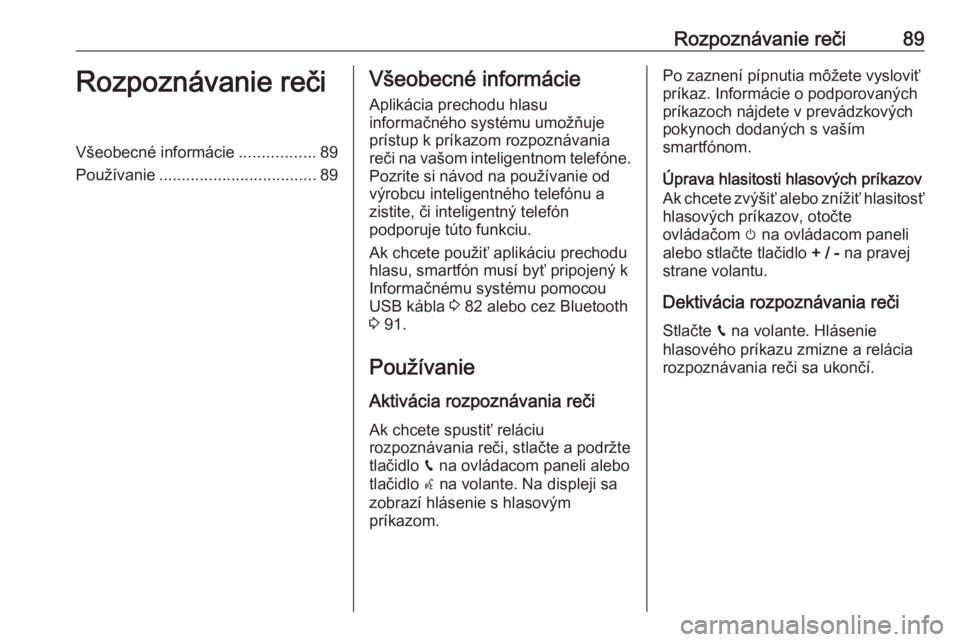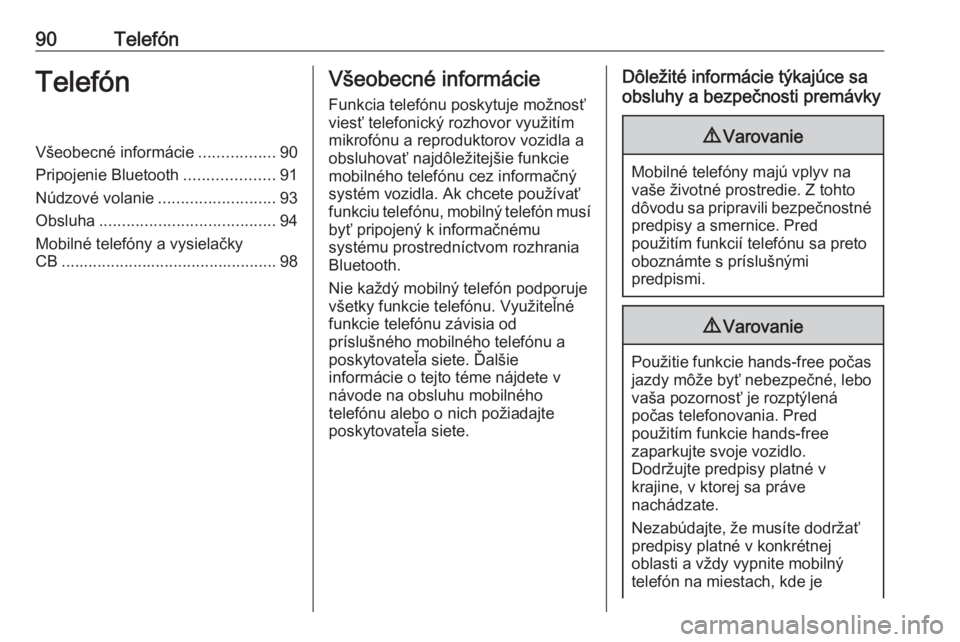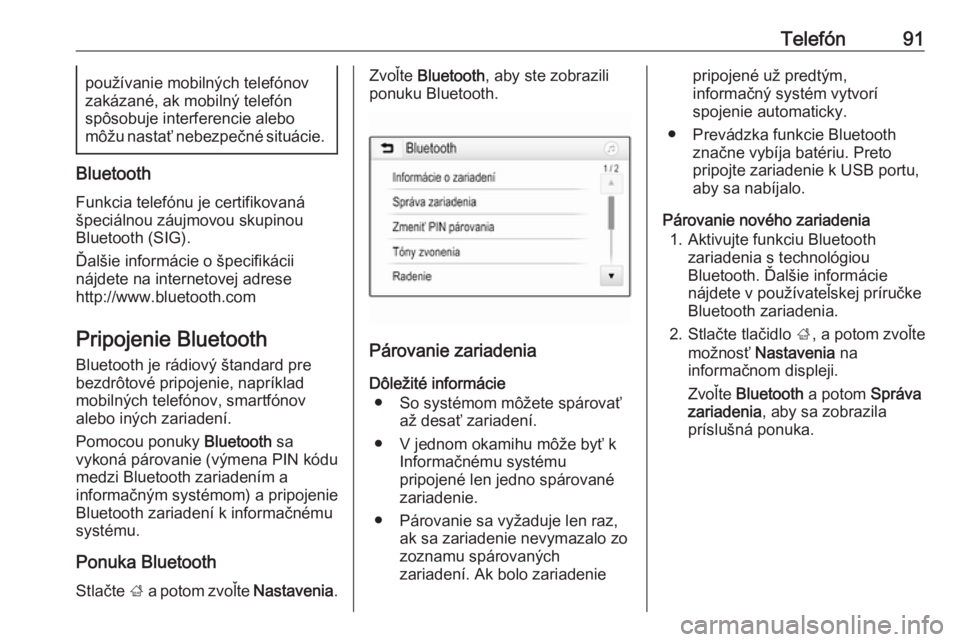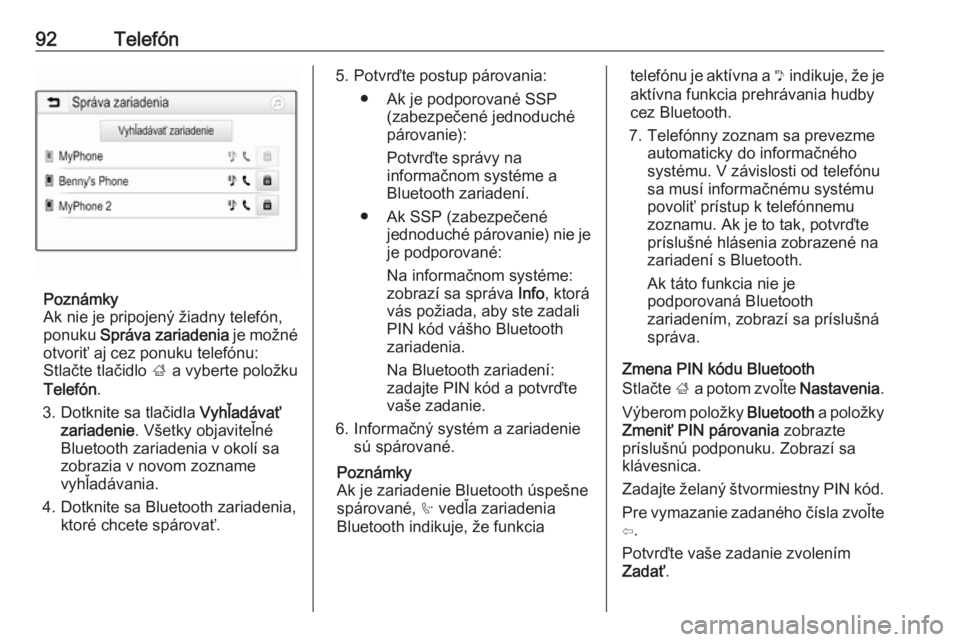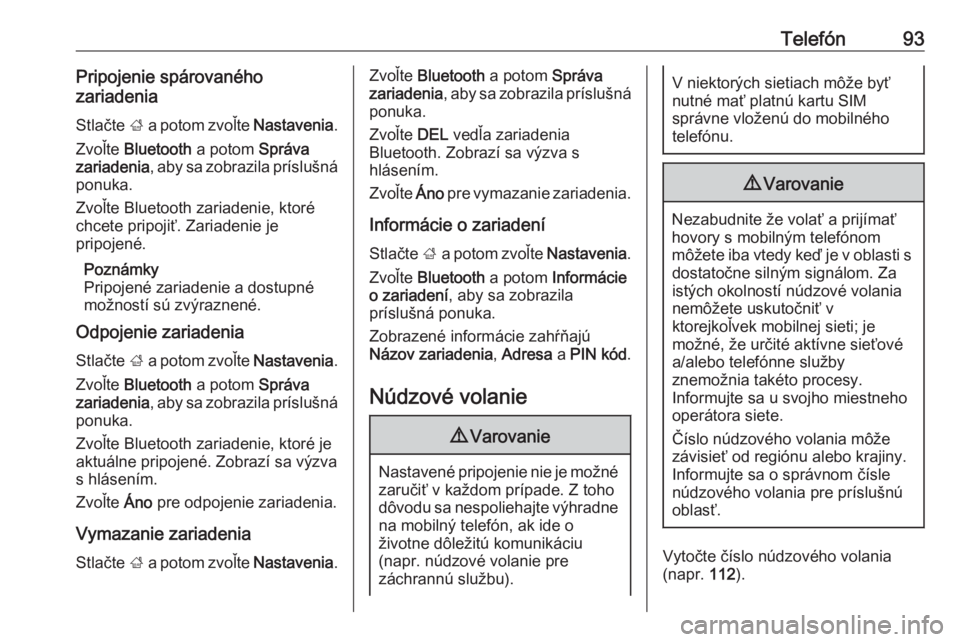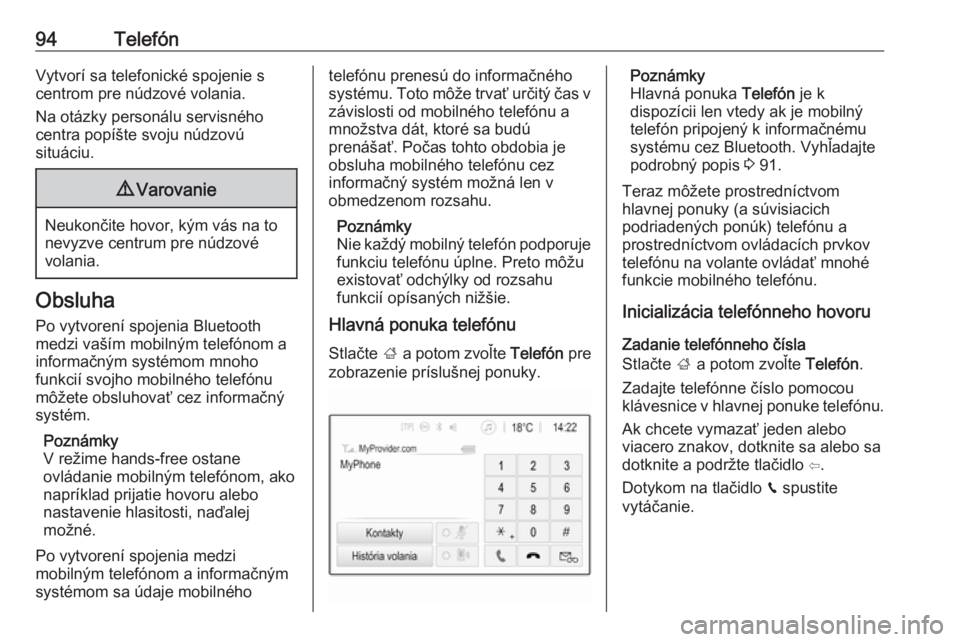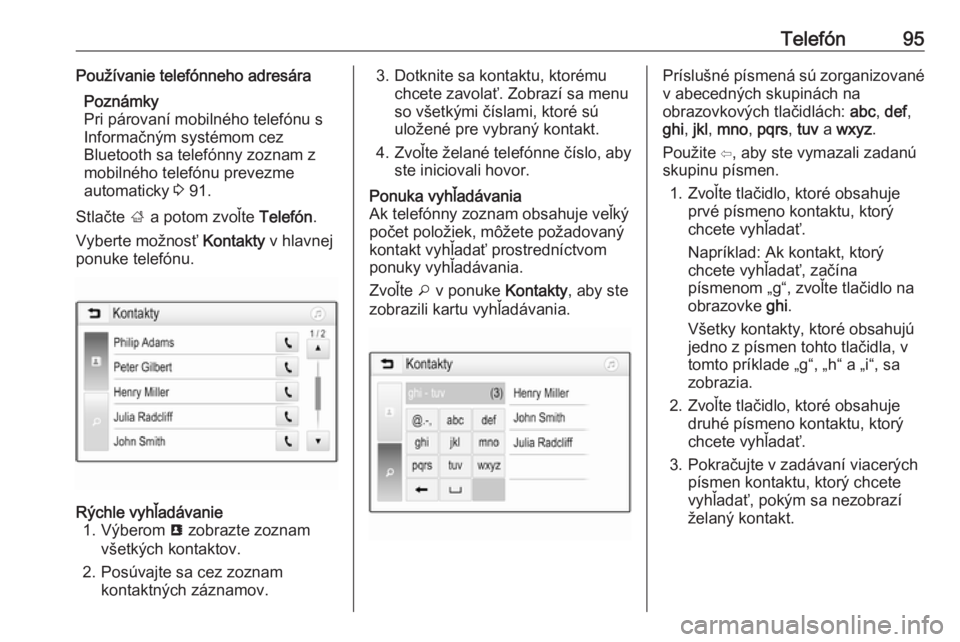Page 89 of 137
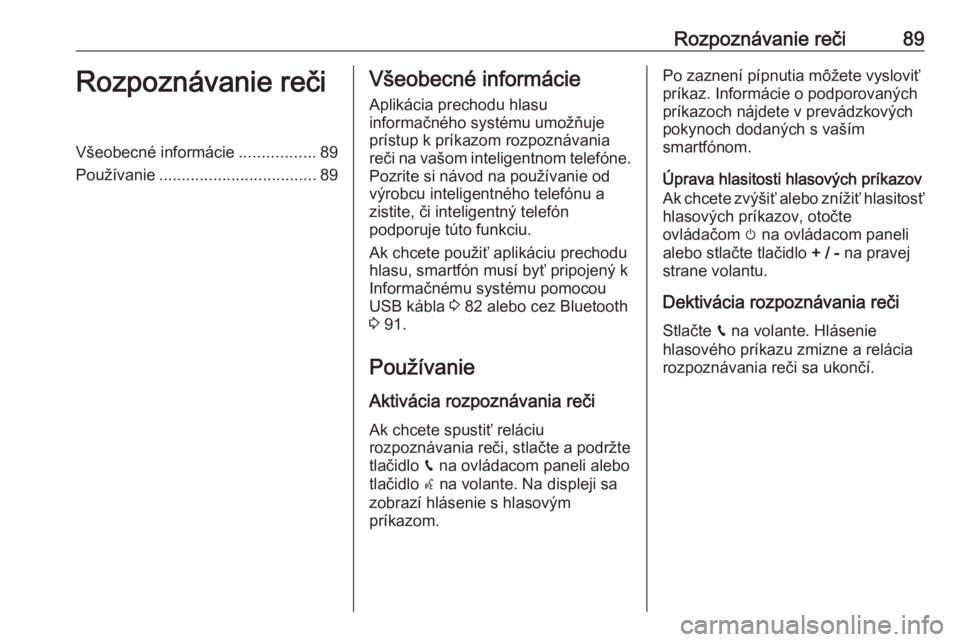
Rozpoznávanie reči89Rozpoznávanie rečiVšeobecné informácie.................89
Používanie ................................... 89Všeobecné informácie
Aplikácia prechodu hlasu
informačného systému umožňuje prístup k príkazom rozpoznávania
reči na vašom inteligentnom telefóne.
Pozrite si návod na používanie od
výrobcu inteligentného telefónu a
zistite, či inteligentný telefón
podporuje túto funkciu.
Ak chcete použiť aplikáciu prechodu
hlasu, smartfón musí byť pripojený k
Informačnému systému pomocou
USB kábla 3 82 alebo cez Bluetooth
3 91.
Používanie
Aktivácia rozpoznávania reči
Ak chcete spustiť reláciu
rozpoznávania reči, stlačte a podržte
tlačidlo g na ovládacom paneli alebo
tlačidlo w na volante. Na displeji sa
zobrazí hlásenie s hlasovým
príkazom.Po zaznení pípnutia môžete vysloviť
príkaz. Informácie o podporovaných
príkazoch nájdete v prevádzkových
pokynoch dodaných s vaším
smartfónom.
Úprava hlasitosti hlasových príkazov
Ak chcete zvýšiť alebo znížiť hlasitosť hlasových príkazov, otočte
ovládačom m na ovládacom paneli
alebo stlačte tlačidlo + / - na pravej
strane volantu.
Dektivácia rozpoznávania reči
Stlačte g na volante. Hlásenie
hlasového príkazu zmizne a relácia
rozpoznávania reči sa ukončí.
Page 90 of 137
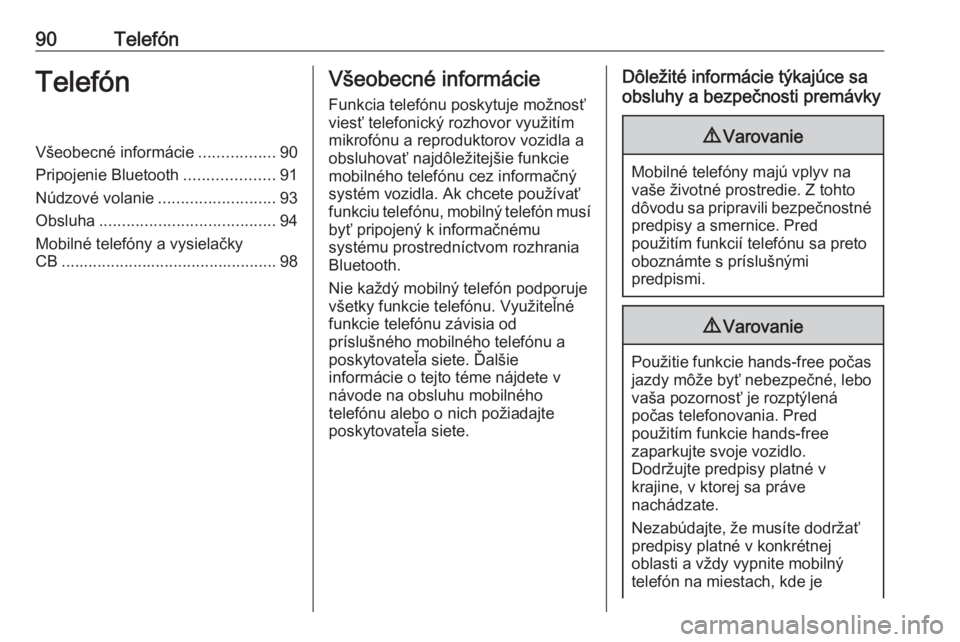
90TelefónTelefónVšeobecné informácie.................90
Pripojenie Bluetooth ....................91
Núdzové volanie ..........................93
Obsluha ....................................... 94
Mobilné telefóny a vysielačky CB ................................................ 98Všeobecné informácie
Funkcia telefónu poskytuje možnosť viesť telefonický rozhovor využitím
mikrofónu a reproduktorov vozidla a
obsluhovať najdôležitejšie funkcie mobilného telefónu cez informačný
systém vozidla. Ak chcete používať
funkciu telefónu, mobilný telefón musí byť pripojený k informačnému
systému prostredníctvom rozhrania Bluetooth.
Nie každý mobilný telefón podporuje
všetky funkcie telefónu. Využiteľné
funkcie telefónu závisia od
príslušného mobilného telefónu a
poskytovateľa siete. Ďalšie
informácie o tejto téme nájdete v návode na obsluhu mobilného
telefónu alebo o nich požiadajte
poskytovateľa siete.Dôležité informácie týkajúce sa
obsluhy a bezpečnosti premávky9 Varovanie
Mobilné telefóny majú vplyv na
vaše životné prostredie. Z tohto
dôvodu sa pripravili bezpečnostné predpisy a smernice. Pred
použitím funkcií telefónu sa preto
oboznámte s príslušnými
predpismi.
9 Varovanie
Použitie funkcie hands-free počas
jazdy môže byť nebezpečné, lebo
vaša pozornosť je rozptýlená
počas telefonovania. Pred
použitím funkcie hands-free
zaparkujte svoje vozidlo.
Dodržujte predpisy platné v
krajine, v ktorej sa práve
nachádzate.
Nezabúdajte, že musíte dodržať
predpisy platné v konkrétnej
oblasti a vždy vypnite mobilný
telefón na miestach, kde je
Page 91 of 137
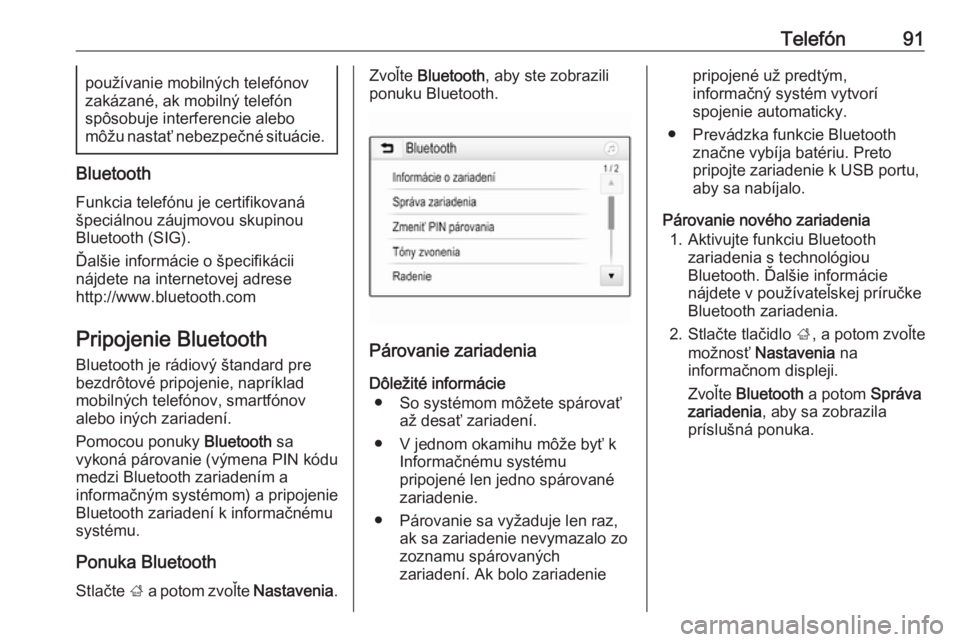
Telefón91používanie mobilných telefónov
zakázané, ak mobilný telefón
spôsobuje interferencie alebo
môžu nastať nebezpečné situácie.
Bluetooth
Funkcia telefónu je certifikovaná
špeciálnou záujmovou skupinou
Bluetooth (SIG).
Ďalšie informácie o špecifikácii
nájdete na internetovej adrese
http://www.bluetooth.com
Pripojenie Bluetooth
Bluetooth je rádiový štandard pre
bezdrôtové pripojenie, napríklad
mobilných telefónov, smartfónov
alebo iných zariadení.
Pomocou ponuky Bluetooth sa
vykoná párovanie (výmena PIN kódu
medzi Bluetooth zariadením a
informačným systémom) a pripojenie
Bluetooth zariadení k informačnému
systému.
Ponuka Bluetooth Stlačte ; a potom zvoľte Nastavenia.
Zvoľte Bluetooth , aby ste zobrazili
ponuku Bluetooth.
Párovanie zariadenia
Dôležité informácie ● So systémom môžete spárovať až desať zariadení.
● V jednom okamihu môže byť k Informačnému systému
pripojené len jedno spárované
zariadenie.
● Párovanie sa vyžaduje len raz, ak sa zariadenie nevymazalo zo
zoznamu spárovaných
zariadení. Ak bolo zariadenie
pripojené už predtým,
informačný systém vytvorí
spojenie automaticky.
● Prevádzka funkcie Bluetooth značne vybíja batériu. Preto
pripojte zariadenie k USB portu, aby sa nabíjalo.
Párovanie nového zariadenia 1. Aktivujte funkciu Bluetooth zariadenia s technológiou
Bluetooth. Ďalšie informácie
nájdete v používateľskej príručke
Bluetooth zariadenia.
2. Stlačte tlačidlo ;, a potom zvoľte
možnosť Nastavenia na
informačnom displeji.
Zvoľte Bluetooth a potom Správa
zariadenia , aby sa zobrazila
príslušná ponuka.
Page 92 of 137
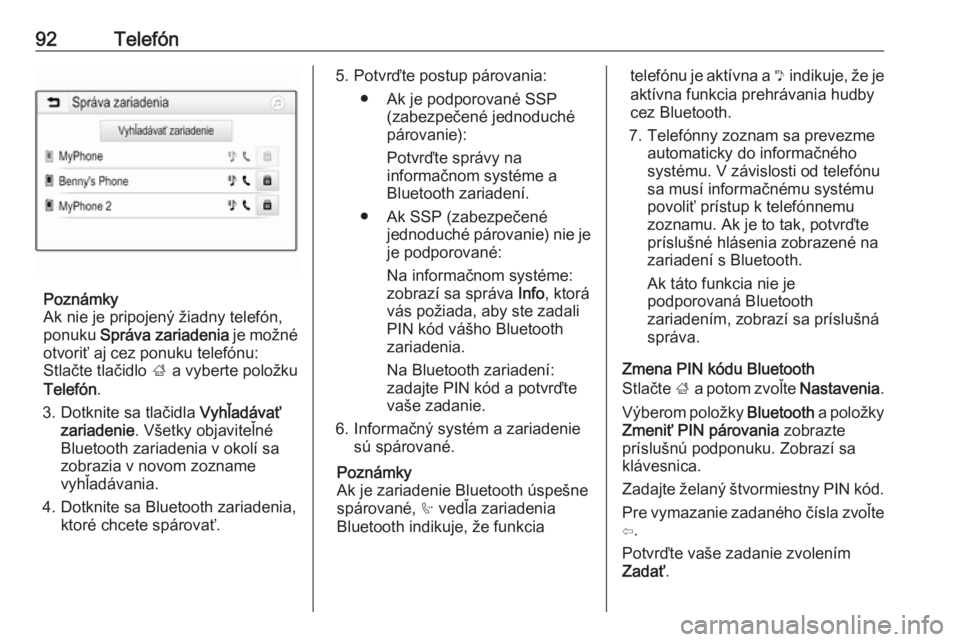
92Telefón
Poznámky
Ak nie je pripojený žiadny telefón,
ponuku Správa zariadenia je možné
otvoriť aj cez ponuku telefónu:
Stlačte tlačidlo ; a vyberte položku
Telefón .
3. Dotknite sa tlačidla Vyhľadávať
zariadenie . Všetky objaviteľné
Bluetooth zariadenia v okolí sa
zobrazia v novom zozname vyhľadávania.
4. Dotknite sa Bluetooth zariadenia, ktoré chcete spárovať.
5. Potvrďte postup párovania:
● Ak je podporované SSP (zabezpečené jednoduché
párovanie):
Potvrďte správy na
informačnom systéme a
Bluetooth zariadení.
● Ak SSP (zabezpečené jednoduché párovanie) nie jeje podporované:
Na informačnom systéme:
zobrazí sa správa Info, ktorá
vás požiada, aby ste zadali
PIN kód vášho Bluetooth
zariadenia.
Na Bluetooth zariadení:
zadajte PIN kód a potvrďte
vaše zadanie.
6. Informačný systém a zariadenie sú spárované.
Poznámky
Ak je zariadenie Bluetooth úspešne
spárované, h vedľa zariadenia
Bluetooth indikuje, že funkciatelefónu je aktívna a y indikuje, že je
aktívna funkcia prehrávania hudby
cez Bluetooth.
7. Telefónny zoznam sa prevezme automaticky do informačného
systému. V závislosti od telefónu
sa musí informačnému systému
povoliť prístup k telefónnemu
zoznamu. Ak je to tak, potvrďte
príslušné hlásenia zobrazené na
zariadení s Bluetooth.
Ak táto funkcia nie je
podporovaná Bluetooth
zariadením, zobrazí sa príslušná
správa.
Zmena PIN kódu Bluetooth
Stlačte ; a potom zvoľte Nastavenia.
Výberom položky Bluetooth a položky
Zmeniť PIN párovania zobrazte
príslušnú podponuku. Zobrazí sa
klávesnica.
Zadajte želaný štvormiestny PIN kód. Pre vymazanie zadaného čísla zvoľte
⇦.
Potvrďte vaše zadanie zvolením
Zadať .
Page 93 of 137
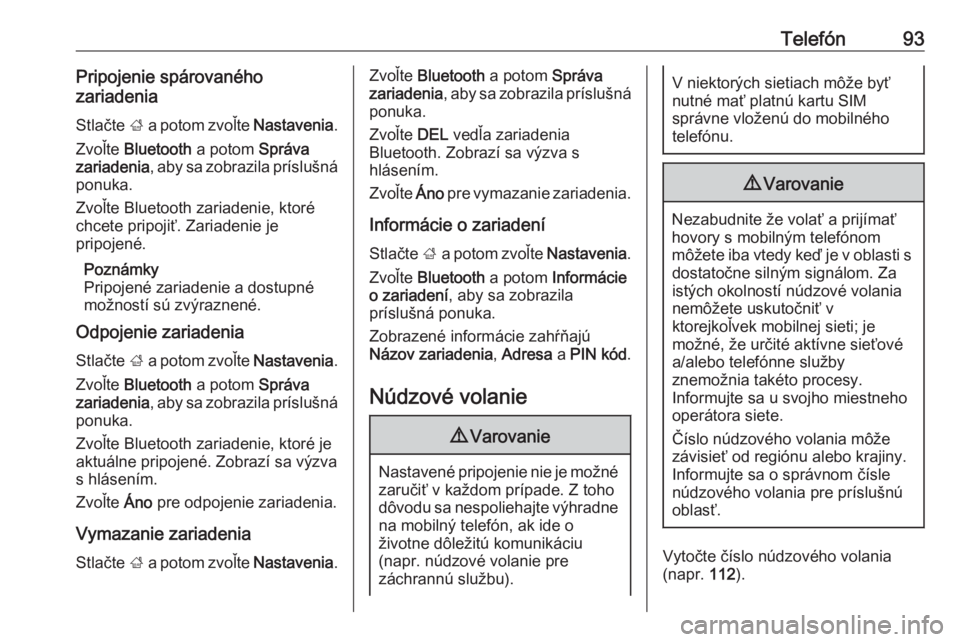
Telefón93Pripojenie spárovaného
zariadenia
Stlačte ; a potom zvoľte Nastavenia.
Zvoľte Bluetooth a potom Správa
zariadenia , aby sa zobrazila príslušná
ponuka.
Zvoľte Bluetooth zariadenie, ktoré
chcete pripojiť. Zariadenie je
pripojené.
Poznámky
Pripojené zariadenie a dostupné
možností sú zvýraznené.
Odpojenie zariadenia
Stlačte ; a potom zvoľte Nastavenia.
Zvoľte Bluetooth a potom Správa
zariadenia , aby sa zobrazila príslušná
ponuka.
Zvoľte Bluetooth zariadenie, ktoré je
aktuálne pripojené. Zobrazí sa výzva
s hlásením.
Zvoľte Áno pre odpojenie zariadenia.
Vymazanie zariadenia
Stlačte ; a potom zvoľte Nastavenia.Zvoľte Bluetooth a potom Správa
zariadenia , aby sa zobrazila príslušná
ponuka.
Zvoľte DEL vedľa zariadenia
Bluetooth. Zobrazí sa výzva s
hlásením.
Zvoľte Áno pre vymazanie zariadenia.
Informácie o zariadení Stlačte ; a potom zvoľte Nastavenia.
Zvoľte Bluetooth a potom Informácie
o zariadení , aby sa zobrazila
príslušná ponuka.
Zobrazené informácie zahŕňajú
Názov zariadenia , Adresa a PIN kód .
Núdzové volanie9 Varovanie
Nastavené pripojenie nie je možné
zaručiť v každom prípade. Z toho
dôvodu sa nespoliehajte výhradne na mobilný telefón, ak ide o
životne dôležitú komunikáciu
(napr. núdzové volanie pre
záchrannú službu).
V niektorých sietiach môže byť
nutné mať platnú kartu SIM
správne vloženú do mobilného
telefónu.9 Varovanie
Nezabudnite že volať a prijímať
hovory s mobilným telefónom
môžete iba vtedy keď je v oblasti s dostatočne silným signálom. Za
istých okolností núdzové volania
nemôžete uskutočniť v
ktorejkoľvek mobilnej sieti; je
možné, že určité aktívne sieťové
a/alebo telefónne služby
znemožnia takéto procesy.
Informujte sa u svojho miestneho
operátora siete.
Číslo núdzového volania môže
závisieť od regiónu alebo krajiny.
Informujte sa o správnom čísle
núdzového volania pre príslušnú
oblasť.
Vytočte číslo núdzového volania (napr. 112).
Page 94 of 137
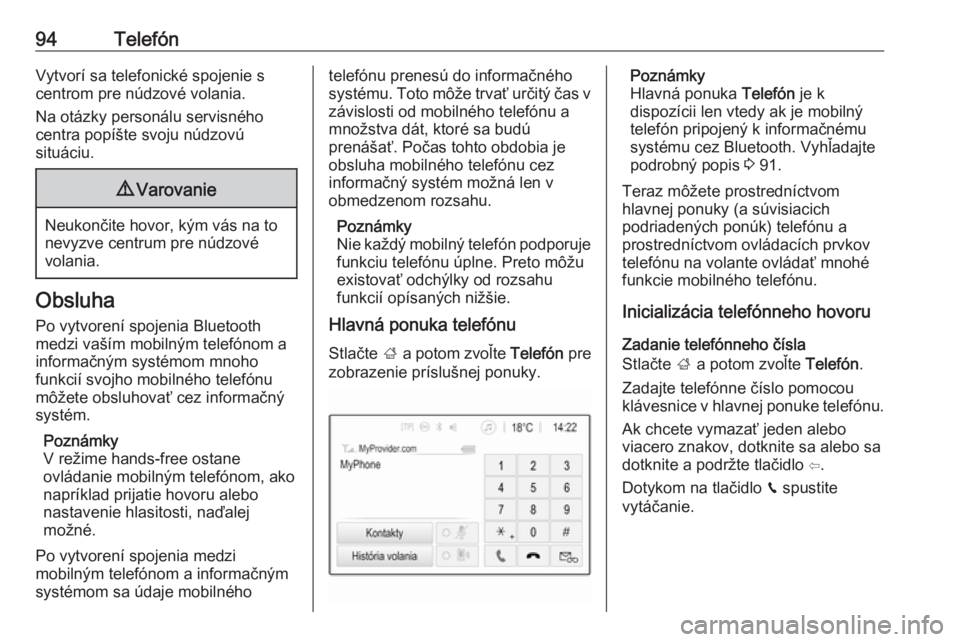
94TelefónVytvorí sa telefonické spojenie s
centrom pre núdzové volania.
Na otázky personálu servisného
centra popíšte svoju núdzovú
situáciu.9 Varovanie
Neukončite hovor, kým vás na to
nevyzve centrum pre núdzové
volania.
Obsluha
Po vytvorení spojenia Bluetooth
medzi vaším mobilným telefónom a
informačným systémom mnoho
funkcií svojho mobilného telefónu
môžete obsluhovať cez informačný
systém.
Poznámky
V režime hands-free ostane
ovládanie mobilným telefónom, ako napríklad prijatie hovoru alebo
nastavenie hlasitosti, naďalej
možné.
Po vytvorení spojenia medzi
mobilným telefónom a informačným
systémom sa údaje mobilného
telefónu prenesú do informačného
systému. Toto môže trvať určitý čas v
závislosti od mobilného telefónu a
množstva dát, ktoré sa budú
prenášať. Počas tohto obdobia je
obsluha mobilného telefónu cez
informačný systém možná len v
obmedzenom rozsahu.
Poznámky
Nie každý mobilný telefón podporuje funkciu telefónu úplne. Preto môžu
existovať odchýlky od rozsahu
funkcií opísaných nižšie.
Hlavná ponuka telefónu
Stlačte ; a potom zvoľte Telefón pre
zobrazenie príslušnej ponuky.Poznámky
Hlavná ponuka Telefón je k
dispozícii len vtedy ak je mobilný telefón pripojený k informačnému
systému cez Bluetooth. Vyhľadajte
podrobný popis 3 91.
Teraz môžete prostredníctvom
hlavnej ponuky (a súvisiacich
podriadených ponúk) telefónu a
prostredníctvom ovládacích prvkov
telefónu na volante ovládať mnohé
funkcie mobilného telefónu.
Inicializácia telefónneho hovoru
Zadanie telefónneho čísla
Stlačte ; a potom zvoľte Telefón.
Zadajte telefónne číslo pomocou
klávesnice v hlavnej ponuke telefónu.
Ak chcete vymazať jeden alebo
viacero znakov, dotknite sa alebo sa
dotknite a podržte tlačidlo ⇦.
Dotykom na tlačidlo v spustite
vytáčanie.
Page 95 of 137
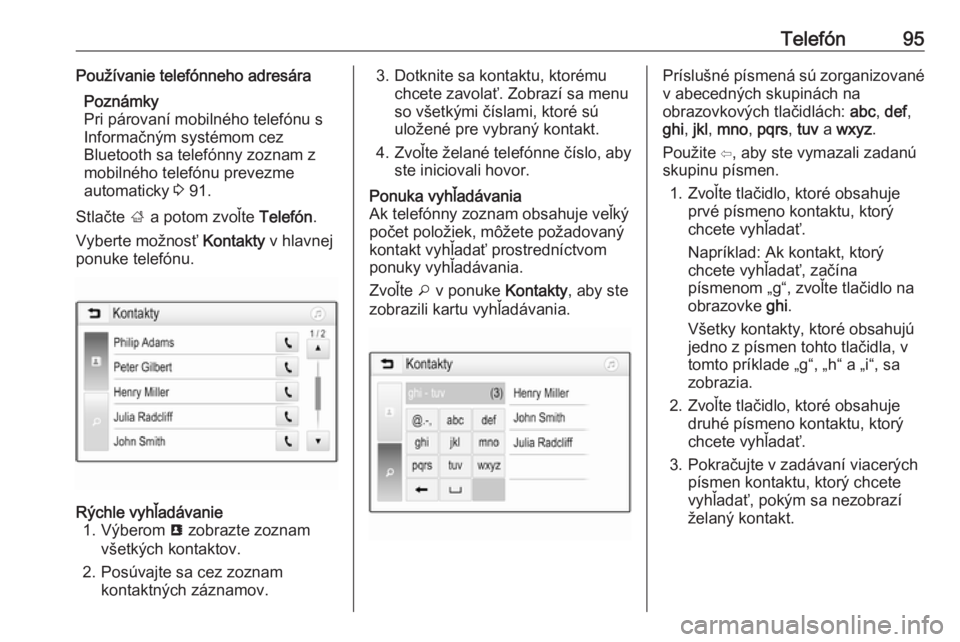
Telefón95Používanie telefónneho adresáraPoznámky
Pri párovaní mobilného telefónu s
Informačným systémom cez
Bluetooth sa telefónny zoznam z
mobilného telefónu prevezme
automaticky 3 91.
Stlačte ; a potom zvoľte Telefón.
Vyberte možnosť Kontakty v hlavnej
ponuke telefónu.Rýchle vyhľadávanie 1. Výberom u zobrazte zoznam
všetkých kontaktov.
2. Posúvajte sa cez zoznam kontaktných záznamov.3. Dotknite sa kontaktu, ktorému chcete zavolať. Zobrazí sa menu
so všetkými číslami, ktoré sú
uložené pre vybraný kontakt.
4. Zvoľte želané telefónne číslo, aby
ste iniciovali hovor.Ponuka vyhľadávania
Ak telefónny zoznam obsahuje veľký
počet položiek, môžete požadovaný
kontakt vyhľadať prostredníctvom
ponuky vyhľadávania.
Zvoľte o v ponuke Kontakty, aby ste
zobrazili kartu vyhľadávania.Príslušné písmená sú zorganizované
v abecedných skupinách na
obrazovkových tlačidlách: abc, def ,
ghi , jkl , mno , pqrs , tuv a wxyz .
Použite ⇦, aby ste vymazali zadanú skupinu písmen.
1. Zvoľte tlačidlo, ktoré obsahuje prvé písmeno kontaktu, ktorý
chcete vyhľadať.
Napríklad: Ak kontakt, ktorý chcete vyhľadať, začína
písmenom „g“, zvoľte tlačidlo na
obrazovke ghi.
Všetky kontakty, ktoré obsahujú
jedno z písmen tohto tlačidla, v
tomto príklade „g“, „h“ a „i“, sa
zobrazia.
2. Zvoľte tlačidlo, ktoré obsahuje druhé písmeno kontaktu, ktorý
chcete vyhľadať.
3. Pokračujte v zadávaní viacerých písmen kontaktu, ktorý chcete
vyhľadať, pokým sa nezobrazí
želaný kontakt.
Page 96 of 137

96Telefón4. Dotknite sa kontaktu, ktorémuchcete zavolať. Zobrazí sa menu
so všetkými číslami, ktoré sú
uložené pre vybraný kontakt.
5. Zvoľte želané telefónne číslo, aby
ste iniciovali hovor. Zobrazí sa
nasledujúci displej.Nastavenia kontaktov
Zoznam kontaktov je možné triediť
podľa priezviska alebo mena.
Stlačte ; a potom zvoľte
Nastavenia pre zobrazenie príslušnej
ponuky.
Vyberte Bluetooth , potom Radenie .
Aktivujte požadovanú možnosť.Používanie histórie hovorov
Sú zaregistrované všetky
prichádzajúce, odchádzajúce alebo
zmeškané hovory.
Stlačte ; a potom zvoľte Telefón.
Vyberte možnosť História volania v
hlavnej ponuke telefónu.
Zvoľte q pre odchádzajúce hovory,
r pre zmeškané hovory, s pre
prichádzajúce hovory a p pre všetky
hovory. Zobrazí sa príslušný zoznam
hovorov.
Zvoľte želané zadanie, aby ste
iniciovali hovor.
Opätovné vytočenie telefónneho
čísla
Posledné vytáčané telefónne číslo sa znovu vytáča.
Stlačte tlačidlo ;, vyberte položku
Telefón a potom vyberte položku v.
Použitie čísel rýchlej voľby
Čísla rýchlej voľby, ktoré sú uložené v
mobilnom telefóne, sa taktiež dajú
vytočiť pomocou klávesnice hlavnej
ponuky telefónu.
Stlačte ; a potom zvoľte Telefón.
Dotknite sa a podržte príslušnú
číslicu na klávesnici pre spustenie
volania.
Prichádzajúci telefónny hovor
Zdvihnutie hovoru
Ak je v čase prichádzajúceho hovoru aktívny režim zvuku, napr. rádio
alebo režim USB, príslušný zdroj
zvuku sa stíši a ostane stíšený, kým sa hovor neukončí.
Zobrazí sa hlásenie s číslom
volajúceho alebo s menom (ak je
dostupné).
 1
1 2
2 3
3 4
4 5
5 6
6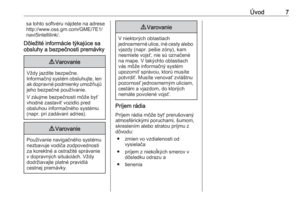 7
7 8
8 9
9 10
10 11
11 12
12 13
13 14
14 15
15 16
16 17
17 18
18 19
19 20
20 21
21 22
22 23
23 24
24 25
25 26
26 27
27 28
28 29
29 30
30 31
31 32
32 33
33 34
34 35
35 36
36 37
37 38
38 39
39 40
40 41
41 42
42 43
43 44
44 45
45 46
46 47
47 48
48 49
49 50
50 51
51 52
52 53
53 54
54 55
55 56
56 57
57 58
58 59
59 60
60 61
61 62
62 63
63 64
64 65
65 66
66 67
67 68
68 69
69 70
70 71
71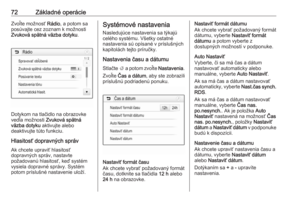 72
72 73
73 74
74 75
75 76
76 77
77 78
78 79
79 80
80 81
81 82
82 83
83 84
84 85
85 86
86 87
87 88
88 89
89 90
90 91
91 92
92 93
93 94
94 95
95 96
96 97
97 98
98 99
99 100
100 101
101 102
102 103
103 104
104 105
105 106
106 107
107 108
108 109
109 110
110 111
111 112
112 113
113 114
114 115
115 116
116 117
117 118
118 119
119 120
120 121
121 122
122 123
123 124
124 125
125 126
126 127
127 128
128 129
129 130
130 131
131 132
132 133
133 134
134 135
135 136
136